UPDATE 16.03.2021/14:25 Uhr
Da Microsoft bisher keine funktionierende Lösung für das durch die Windows Updates verursachte Problem beim Drucken geliefert hat, haben wir eine Lösung geschaffen, die das Problem umgeht.
Bitte installieren Sie die aktuelle Version des GV-Programms erneut, indem Sie im Menü ? -> Service -> Programm-Updates das aktuelle Update noch einmal neu installieren. Dabei wird eine neue Komponente installiert, die das Drucker-Problem behebt!
Sie müssen die aktuellen Windows-Updates dann nicht mehr deinstallieren und müssen auch nicht auf neue Microsoft-Updates warten.
Originalmeldung vom 15.03.2021:
In den vergangenen Tagen haben zahlreiche Anwender berichtet, dass beim Drucken von Dokumenten Probleme auftraten, u.a. trat ein Fehler 17 beim Drucken auf, oder es traten Abstürze im Betriebssystem Windows auf, die auch zu einem Bluescreen (BSOD) führen konnten.
Den Fehler 17 konnten wir auf Grund unseres internen Fehlerberichts schnell lokalisieren und können hierzu eine Lösung anbieten.
Durch Recherche im Internet konnten wir herausfinden, dass diese Probleme durch ein Update des Betriebssystem Windows 10 entstanden sind. Viele Benutzer weltweit berichten von den gleichen Problemen.
Die Windows-Updates, die diese Fehler verursachen, sind diejenigen mit der Bezeichnung KB5000802 und KB5000808 (für Windows 10) sowie KB5000848 (für Windows 8.1). Es müssen nicht unbedingt beide Update-Nummern vorhanden sein, es kann sich auch nur um eines von beiden handeln.
Um die Probleme zu beheben, ist derzeit nur der Weg bekannt, diese Updates rückgängig zu machen. Dieses Vorgehen möchten wir Ihnen in unserer Anleitung zeigen.
Schritt 1:
Öffnen Sie Ihr STARTMENÜ. Klicken Sie dann auf das Zahnrad-Symbol, um die EINSTELLUNGEN zu öffnen.
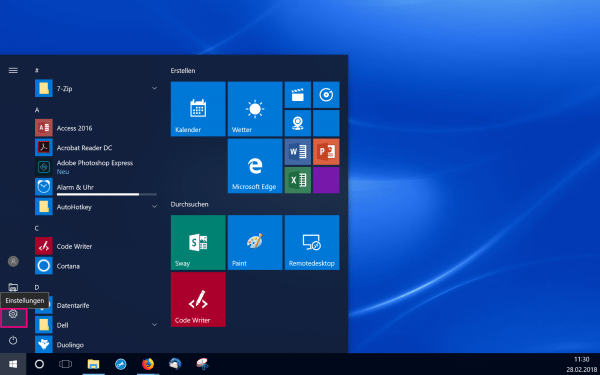
Schritt 2:
Wählen Sie hier den Punkt "UPDATES & SICHERHEIT" aus.
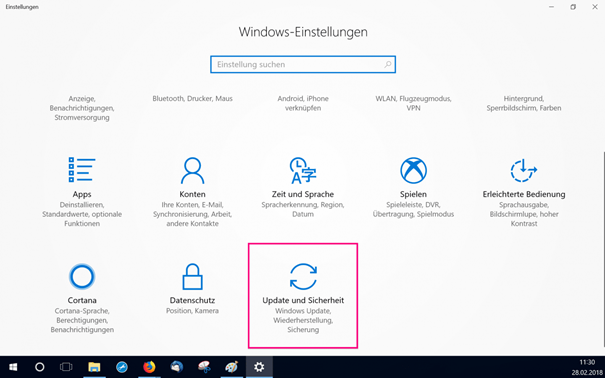
Schritt 3:
Klicken Sie im Reiter "WINDOWS UPDATE" auf "UPDATEVERLAUF ANZEIGEN".
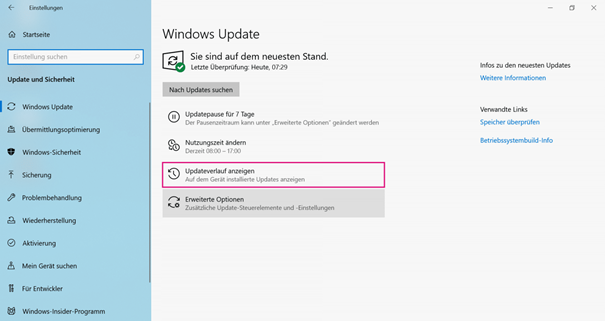
Schritt 4:
Wählen Sie nun "UPDATES DEINSTALLIEREN" aus. Jetzt öffnet sich ein neues Fenster, in welchem alle installierten Updates angezeigt werden.
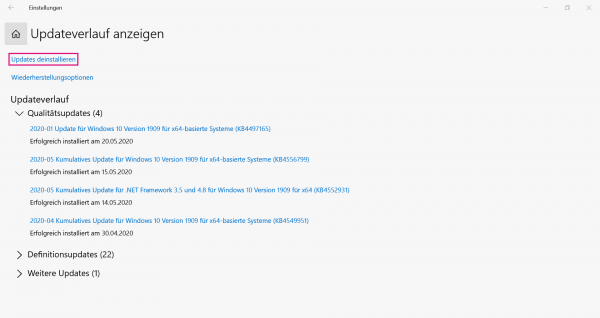
Schritt 5:
Hier können Sie das Update mit der Bezeichnung KB5000802 auswählen und oben auf "DEINSTALLIEREN" klicken, um diese Aktualisierung rückgängig zu machen. Bestätigen Sie mit einem Klick auf "Ja" und evtl. der Eingabe Ihrer Administrator-Kennung.
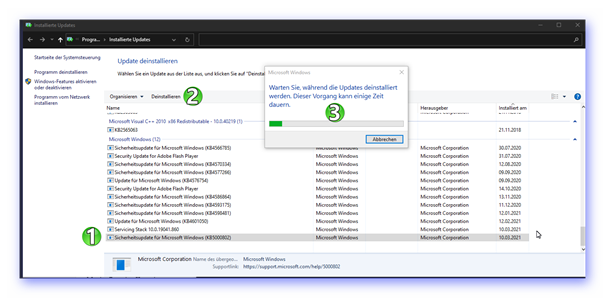
Nach der Deinstallation müssen Sie gegebenenfalls Ihren PC neu starten.
Hinweis: Die Deinstallation und der Neustart des PC kann einige Zeit in Anspruch nehmen.
Falls Sie die Deinstallation nicht selbst durchführen können oder wollen, können wir diese Änderungen an Ihrem Windows-System im Rahmen unserer Serviceleistungen gerne für Sie durchführen. Bitte teilen Sie uns hierzu zwei Termine mit.

